Come inviare un'e-mail con una data precedente
Pubblicato: 2016-11-21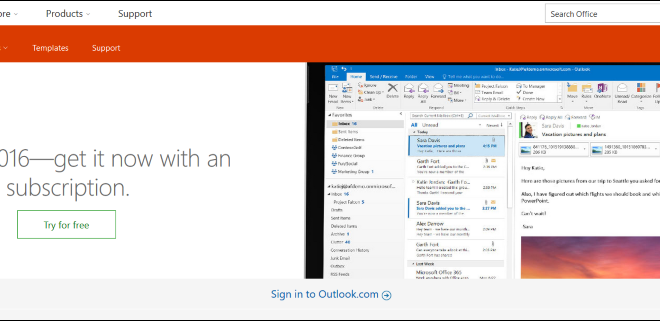
Una delle funzionalità più utili dell'e-mail è che fornisce il monitoraggio della data per i messaggi; se so di aver acquistato qualcosa da Amazon l'11 febbraio 2019, posso cercare nelle mie e-mail per quel giorno e trovare la ricevuta o la conferma di tracciamento.
Tuttavia, a volte ci sono ragioni per cui gli utenti vogliono giocare con il monitoraggio della data e retrodatare un'e-mail in modo che sembri essere stata inviata in una data e un'ora precedenti rispetto a quelle effettive.
Forse stai cercando di convincere un insegnante che hai inviato il tuo elaborato prima della scadenza o di convincere un capo che hai inviato un'e-mail sul progetto Johnson quando avresti dovuto farlo.
Quindi è possibile inviare un'e-mail con una data precedente?
Sebbene sia possibile, è importante notare che questi metodi sono solo in parte efficaci e chiunque sappia cosa cercare sarà in grado di scoprire la vera data in cui è stata inviata l'e-mail.
Con questo in mente, diamo un'occhiata a come inviare un'e-mail con una data precedente.
Come inviare un'e-mail retrodatata
Esistono diversi modi per retrodatare un'e-mail, inclusa la modifica della data e dell'ora sul computer, l'utilizzo di Inspect Element o la creazione di un server SMTP.
Modifica la data e l'ora sul tuo computer
Un modo molto semplice per inviare un'e-mail con una data precedente è cambiare l'orologio del PC sull'ora che stai tentando di simulare prima di inviare l'e-mail. Alcuni client di posta elettronica meno recenti come Outlook Express accetteranno questa data e la invieranno al server di posta elettronica con la data e l'ora locali.
Ecco la procedura:
- In Windows 10, fai clic con il pulsante destro del mouse sull'orologio sul desktop.
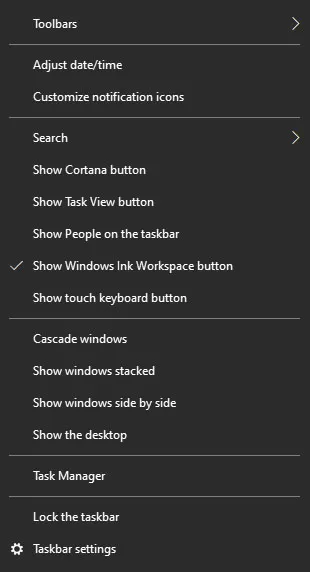
- Selezionare Modifica data/ora .
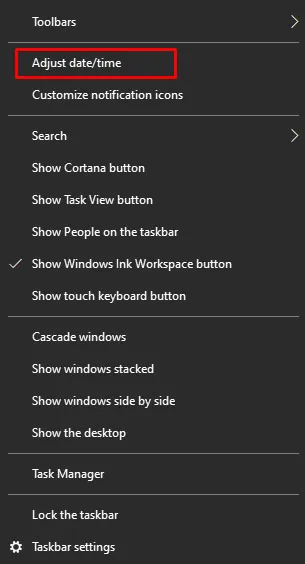
- Modifica la data in base alle tue esigenze e fai clic su OK .
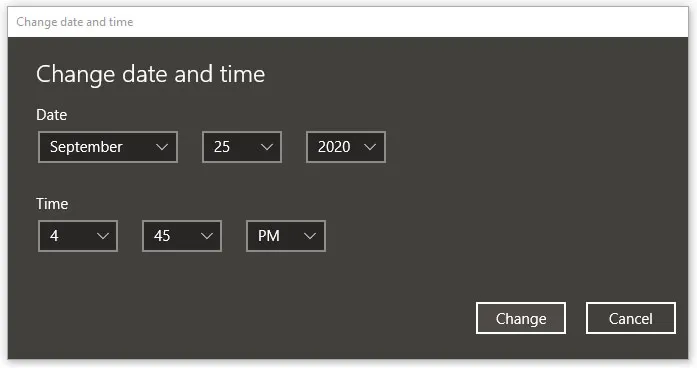
- Scrivi e invia la tua email.
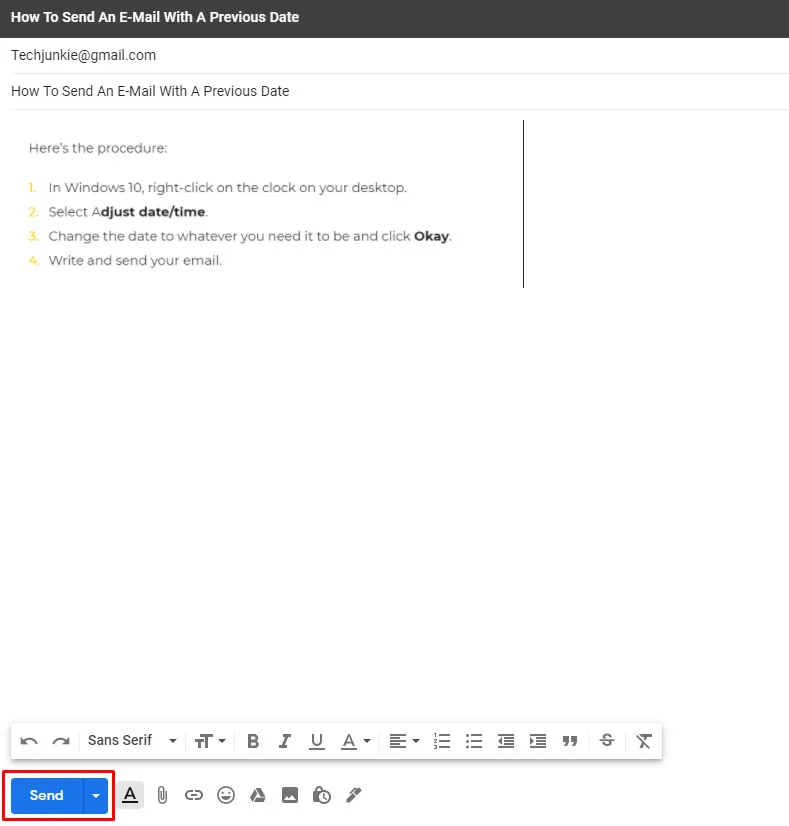
Sebbene questo metodo possa funzionare, i metadati dell'email conterranno comunque la data corretta. Pertanto, questo metodo potrebbe fallire per diversi motivi:
- A seconda di come è impostata la tua email, l'ora e la data potrebbero anche essere sovrascritte dal tuo provider di posta elettronica.
- I successivi server di inoltro (i computer che inviano la tua email verso la sua destinazione) ignoreranno il timestamp del computer e utilizzeranno comunque l'ora del server.
- I metadati del tuo server di posta mostreranno l'ora in cui ha ricevuto l'e-mail da te, non l'ora in cui l'hai scritta e inviata.
- Il server di posta elettronica ricevente contrassegnerà comunque l'ora di ricezione corretta prima di essere inoltrata al destinatario.
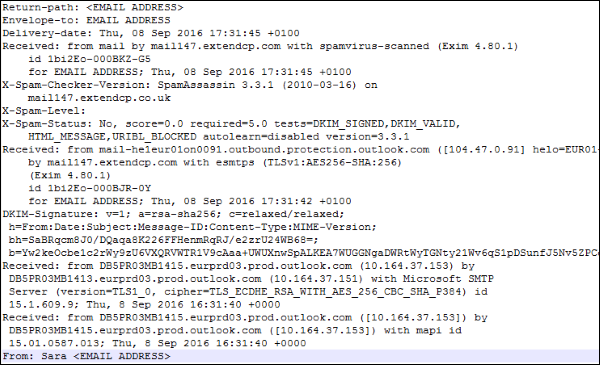
Ad esempio, nell'immagine dei metadati di un'e-mail sopra, l'ora e la data reali sono incluse quattro volte separate:
- Data di consegna: giovedì 08 settembre 2016 17:31:45 +0100
- Ricevuto: dalla mail di mail147.extendcp.com con scansione antispam (Exim 4.80.1) per INDIRIZZO EMAIL; Gio 8 set 2016 17:31:45 +0100
- Server (versione=TLS1_0, cifra=TLS_ECDHE_RSA_WITH_AES_256_CBC_SHA_P384) ID 15.1.609.9; Gio 8 settembre 2016 16:31:40 +0000
- Ricevuto: da DB5PR03MB1415.eurprd03.prod.outlook.com 15.01.0587.013; Gio 8 settembre 2016 16:31:40 +0000
Per visualizzare i metadati di qualsiasi email in Gmail, fai clic sui tre punti nell'angolo in alto a destra dell'email. Quindi, fai clic su "Mostra originale". Come puoi vedere dallo screenshot qui sotto, i metadati mostreranno la data e l'ora corrette per ogni fermata effettuata dall'e-mail nel suo percorso verso il destinatario.
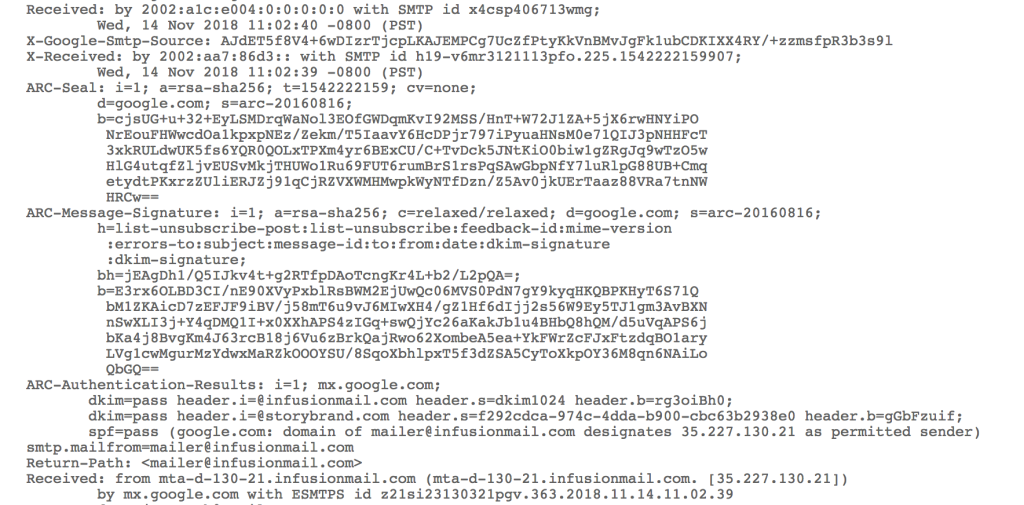
Anche se potessi cambiare l'ora del tuo computer, e ciò si riflettesse nella tua applicazione di posta elettronica, l'ora reale è visibile a chiunque possa vedere se fa qualche ricerca.
(Sei interessato a sapere come funzionano tutte queste cose dietro le quinte? Dai un'occhiata al nostro tutorial su come funziona TCP/IP.)
Creazione di un server SMTP
Quindi il server di posta elettronica inserirà la data e l'ora corrette sulla tua posta elettronica, ma cosa succederebbe se potessi configurare e controllare il tuo server di posta elettronica?
La posta elettronica funziona utilizzando il protocollo SMTP (Simple Mail Transfer Protocol) e i server SMTP non sono incredibilmente difficili da configurare o utilizzare.
Se disponi di una versione precedente di Windows, in particolare di un sistema operativo server come Windows Server 2000, potresti già avere un server SMTP sul tuo PC e tutto ciò che devi fare è accenderlo e configurarlo per inviare le tue email.

Tuttavia, Windows 10 non include più un server SMTP. Fortunatamente, ci sono molti programmi server SMTP gratuiti in circolazione e puoi scaricarne uno. Questo è piuttosto complicato da affrontare solo per far sì che la data di un'e-mail abbia un aspetto diverso, ma se è davvero necessario, questo potrebbe essere l'unico modo.
Tieni presente che devi possedere un dominio per utilizzare questa procedura!
hMailServer è uno dei server di posta elettronica gratuiti più popolari. Ti darò una rapida carrellata su come installarlo e configurarlo.
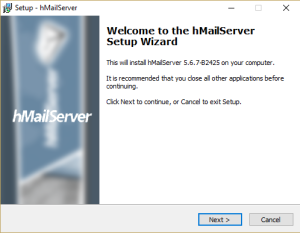
- Ottieni l'ultima versione di hMailServer e scaricala.
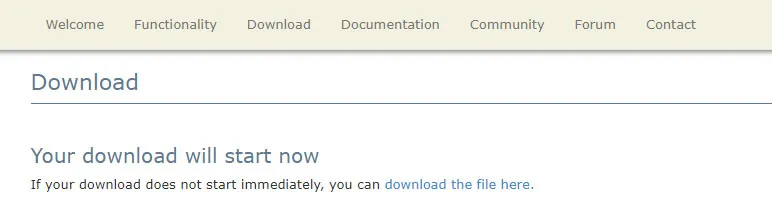
- Esegui il programma di installazione. È possibile accettare i valori predefiniti.
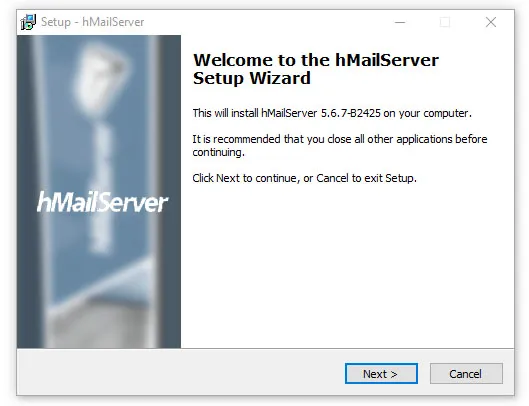
- Assicurati di prendere nota della password dell'amministratore che scegli, poiché ti servirà in seguito.
- Fare clic su Fine per completare l'installazione.
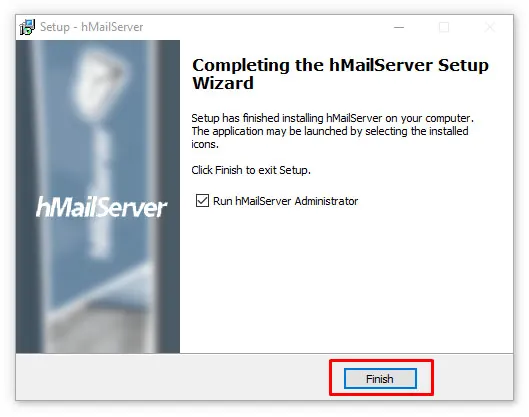
- Nell'interfaccia hMailServer, fare clic su localhost , fare clic su Connetti e inserire la password.
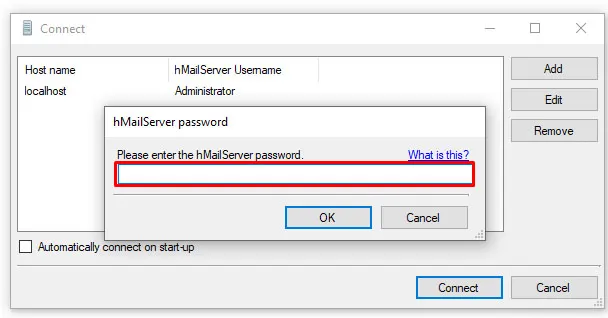
- Fai clic sulla scheda Domini .
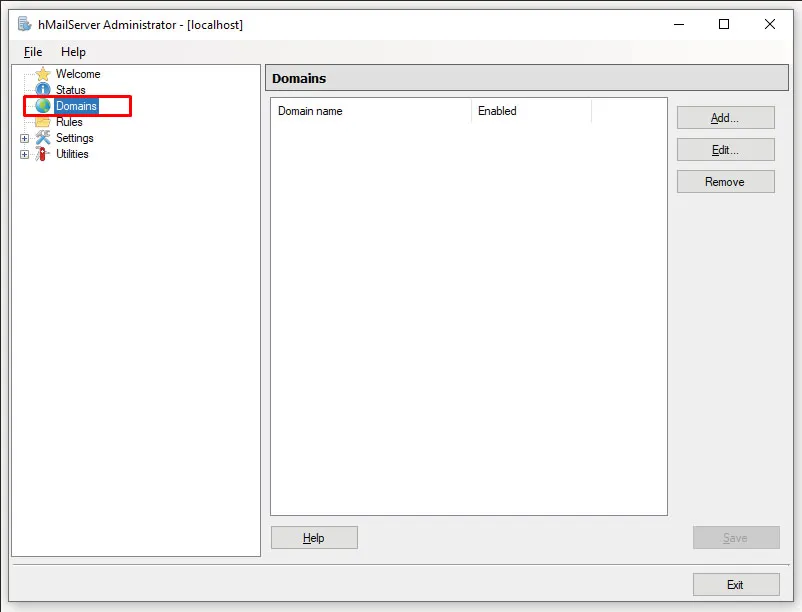
- Fai clic su Aggiungi dominio .
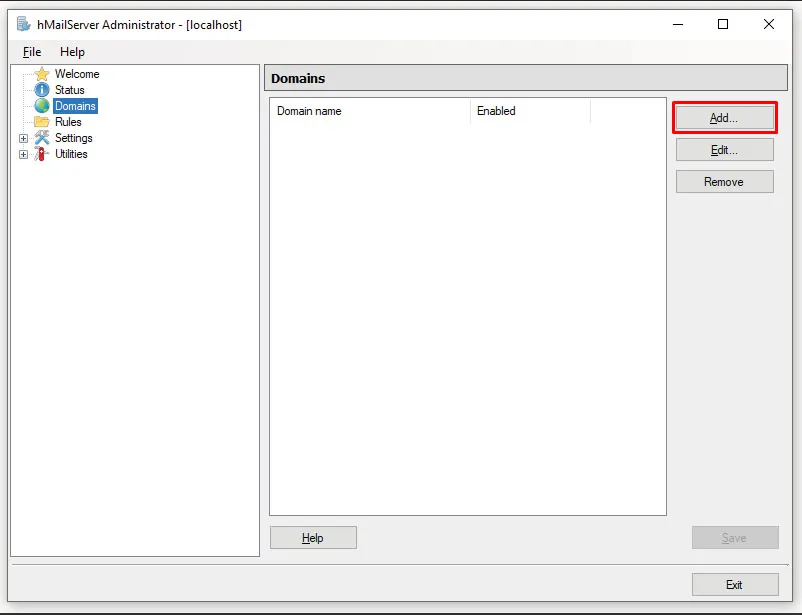
- Inserisci il nome del tuo dominio e fai clic su Salva .
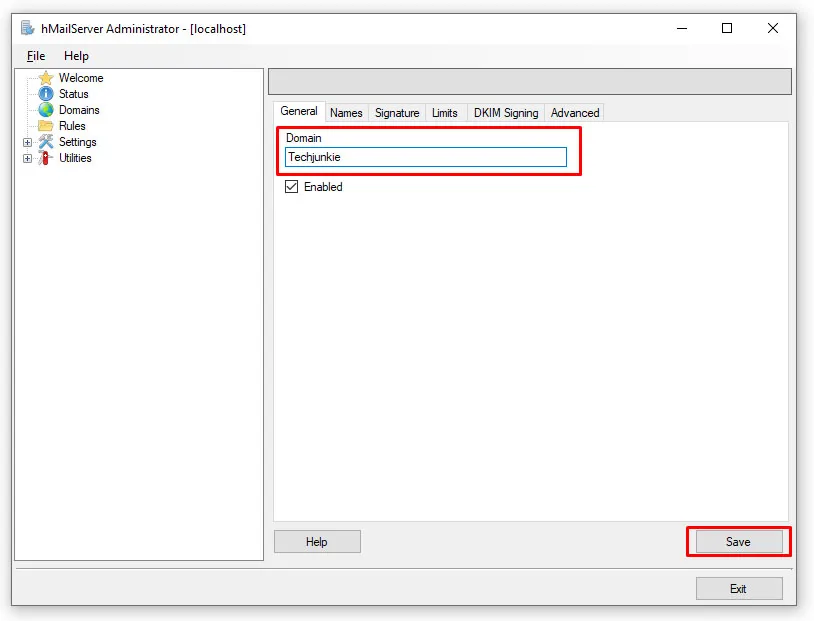
- Fai clic sul nome del dominio nell'elenco dei domini sul lato sinistro dell'interfaccia, quindi fai clic sulla sottocartella Account .
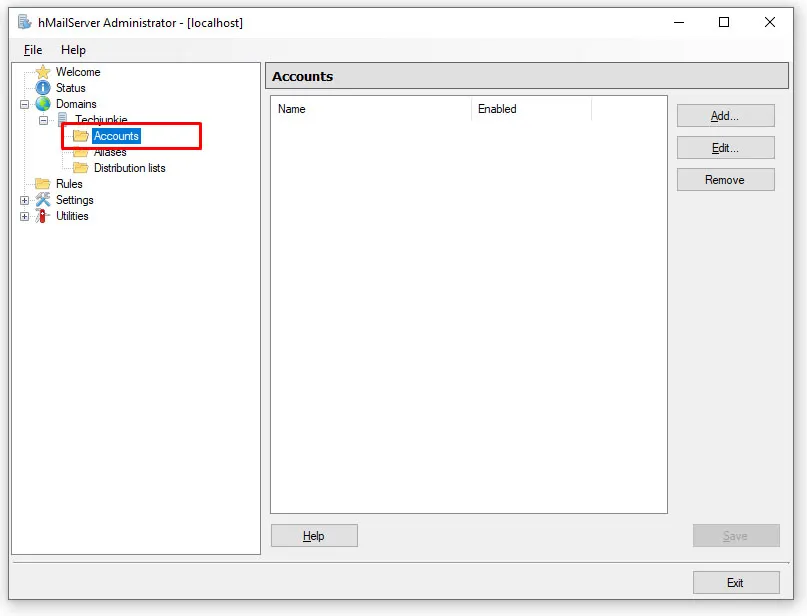
- Fai clic su Aggiungi e inserisci le informazioni sull'account e-mail che creerai sul tuo dominio.
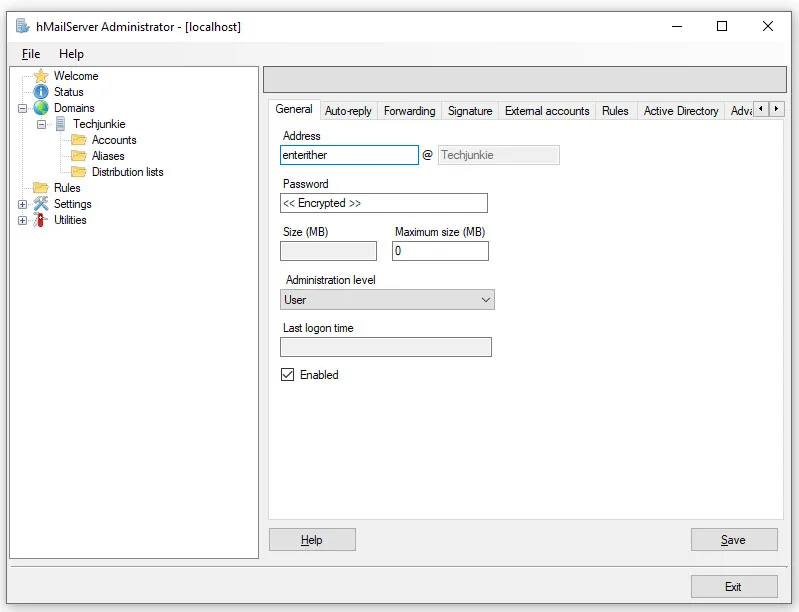
Per impostare i trasferimenti effettivi della posta, dovrai ottenere informazioni dall'ISP con cui hai registrato il dominio. Come ho detto, questo non è un processo semplice e qui ti ho fornito solo le nozioni di base.
Utilizzo dell'elemento Ispeziona per modificare la webmail
Se utilizzi Gmail o un altro client di posta web, utilizza la potente funzionalità "Ispeziona elemento" di Google Chrome per modificare temporaneamente il codice HTML che visualizza un'e-mail sullo schermo, quindi acquisisci uno screenshot dell'e-mail visualizzata per "dimostrare" che l'e-mail ha una data particolare su di esso.
Tieni presente che si tratta essenzialmente di falsificazione, quindi sii consapevole della tua responsabilità legale quando ti impegni in questo tipo di comportamento.
- Apri l'e-mail che desideri modificare nel tuo account Gmail.
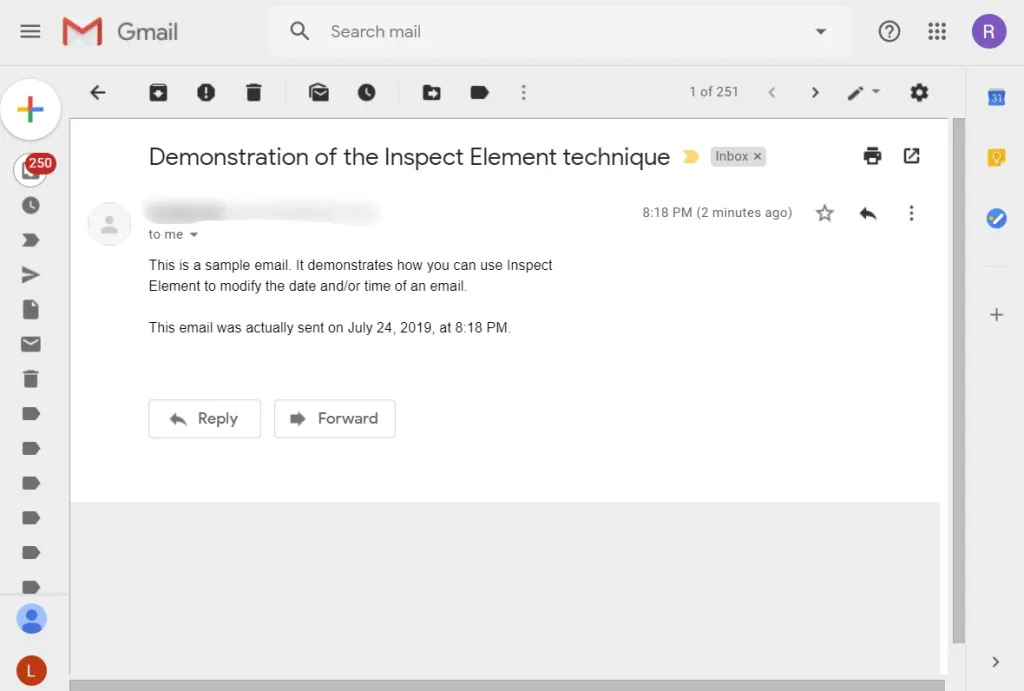
- Fare clic con il tasto destro sulla data visualizzata e selezionare Ispeziona dal menu contestuale.
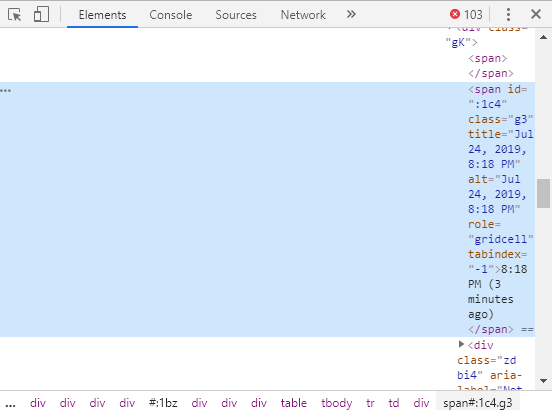
- Fai doppio clic sul testo dell'ora sotto gridcell in Controllo Elementi e modifica il testo con la data e l'ora che desideri visualizzare nell'e-mail. Il testo nell'e-mail stessa cambia quando premi Invio nell'Inspector.
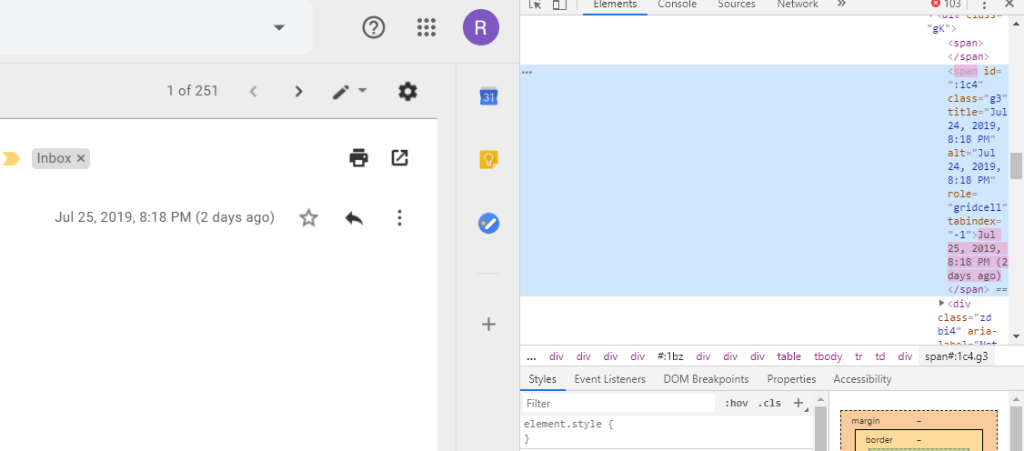
- Fai rapidamente uno screenshot. L'elemento verrà visualizzato solo per un paio di secondi prima che Chrome lo riporti a quello che l'HTML di origine dice che è il testo vero.
- Taglia il tuo screenshot per mostrare solo l'e-mail con la data modificata.
Non ingannerà l'FBI, ma potrebbe essere sufficiente per il tuo professore.
Pensieri finali
Se è necessario retrodatare un'e-mail per qualsiasi motivo, è possibile scegliere tra alcuni metodi. Tuttavia, anche se può ingannare le persone che non si preoccupano di scavare, tieni presente che questi metodi sono tutt'altro che infallibili e probabilmente non funzioneranno contro persone più esperte di tecnologia.
Eventuali altri suggerimenti o metodi per inviare e-mail retrodatate? Condividili nei commenti qui sotto!
